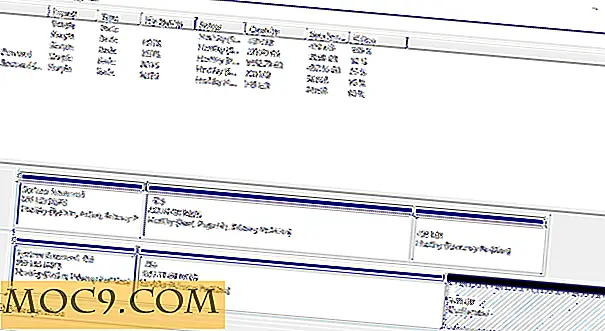So finden und löschen Sie doppelte Fotos auf einem Mac
Wenn Sie eine wirklich große Fotobibliothek auf Ihrem Mac haben, ist es möglich, dass Sie viele Duplikate dieser Fotos auf Ihrem Computer haben. Duplikate werden häufig von verschiedenen Anwendungen erstellt, um sicherzustellen, dass das Originalfoto nicht beschädigt wird, während Sie es auf Ihrem Computer ändern. Sie werden auch beim Importieren von Fotobibliotheken in eine Fotoanzeigeanwendung erstellt. Wenn Sie glauben, dass Ihr Mac doppelte Fotos enthält und sie einen großen Teil des Speicherplatzes belegen, der sonst zum Speichern anderer Dinge verwendet werden kann, haben Sie die Möglichkeit, diese Duplikate zu finden und sie von Ihrem Computer zu entfernen.
Es gibt eine App namens Photos Duplicate Cleaner für Mac, mit der du doppelte Fotos finden und sie von deinem Mac löschen kannst. Die App ist kostenlos im Mac App Store erhältlich.
So können Sie es auf Ihrem Mac verwenden:
Doppelte Fotos auf einem Mac finden und löschen
Downloaden und installieren Sie die Fotos Duplicate Cleaner App aus dem Mac App Store auf Ihrem Mac.
Starten Sie die App über das Launchpad auf Ihrem Mac.
Wenn die App gestartet wird, klicke auf "Fotos Duplicate Cleaner" gefolgt von "Preferences ...". Damit gelangst du zum Einstellungsfenster.

Wählen Sie im Einstellungsfenster "/ Volumes" und klicken Sie auf "-", wie unten gezeigt. Was es tun wird, ist die anderen Laufwerke, die auf Ihrem Mac vorhanden sind, aus der Ignoranzliste zu entfernen. Auf diese Weise werden alle Laufwerke auf Ihrem Mac nach doppelten Fotos anstelle des Hauptlaufwerks durchsucht.
Schließen Sie anschließend das Bedienfeld.

Klicken Sie auf dem Hauptbildschirm der App auf die Schaltfläche "Ordner auswählen und Duplikate jetzt scannen". Dort beginnt die Suche nach Duplikaten.

Sie werden aufgefordert, einen Ordner auszuwählen, in dem Sie den Scan durchführen möchten. Wählen Sie einfach den Ordner aus, in dem Sie Ihre Fotos gespeichert haben und der Ihrer Ansicht nach Duplikate enthält. Klicken Sie dann auf "Öffnen", um diesen Ordner in der App zu öffnen.

Sobald Sie im obigen Schritt auf Öffnen klicken, sollte die App doppelte Dateien finden. Sobald dies erledigt ist, wird Ihnen angezeigt, wie viele Duplikate gefunden wurden und wie viel Speicherplatz Sie freigeben können, wenn Sie sie löschen. Klicken Sie auf die Schaltfläche "OK", um fortzufahren.

Um das versehentliche Löschen wichtiger Fotos zu verhindern, können Sie alle Fotos deaktivieren, die von der App als Duplikate gekennzeichnet wurden. Auf diese Weise können Sie die Fotos, die Sie von Ihrem Gerät entfernen möchten, individuell auswählen.
Um die Auswahl der Fotos aufzuheben, klicken Sie auf das Menüsymbol und wählen Sie "Alle abwählen" aus.

Wenn Sie schnell Speicherplatz freigeben möchten, können Sie die Fotos nach ihrer Größe sortieren, so dass die größte Seite oben angezeigt wird und Sie Ihre Arbeit dort starten können. Sie können dann zu der kleinsten Ebene gehen, aber wenn Sie sie löschen, wird Ihnen nicht viel Speicherplatz zur Verfügung gestellt.
Klicken Sie dazu auf das Menüsymbol und wählen Sie "Objekte nach Größe sortieren" gefolgt von "Absteigend". Es werden alle Fotos in absteigender Reihenfolge auf dem App-Bildschirm angezeigt.

Sie können jetzt die doppelten Fotos auswählen, die Sie löschen möchten. Markieren Sie alles, was Sie löschen möchten, und klicken Sie dann auf "Duplikate bereinigen". Es sollte die Duplikate für Sie bereinigen.

Fazit
Niemand möchte, dass ihr kostbarer Speicherplatz für doppelte Fotos verwendet wird, die keinen Nutzen haben. Die obige Anleitung führt Sie durch die Schritte, wie Sie solche Fotos finden und sie von Ihrem Computer löschen können, um den wertvollen Speicherplatz für die Speicherung Ihrer anderen Dateien wiederherzustellen.